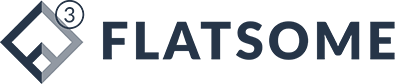Windows: Sửa lỗi ‘Nhiều kết nối đến một máy chủ hoặc tài nguyên được chia sẻ bởi cùng một người dùng’
Khi ánh xạ ổ đĩa trong Microsoft Windows, bạn có thể nhận được lỗi cho biết:
Không thể tạo ổ đĩa mạng được ánh xạ vì đã xảy ra lỗi sau:
Nhiều kết nối đến một máy chủ hoặc tài nguyên được chia sẻ bởi cùng một người dùng, sử dụng nhiều hơn một tên người dùng không được phép. Ngắt kết nối tất cả các kết nối trước đó với máy chủ hoặc tài nguyên được chia sẻ và thử lại.
Multiple connections to a server or shared resource by the same user, using more than one user name are not allowed. Disconnect all previous connections to the server or shared resource and try again.
Việc nhấp vào “OK” dẫn đến một lỗi khác.
Thư mục mạng được chỉ định hiện được ánh xạ bằng tên người dùng và mật khẩu khác. Để kết nối bằng tên người dùng và mật khẩu khác, trước tiên hãy ngắt kết nối mọi ánh xạ hiện có với mạng chia sẻ này.

Để giải quyết vấn đề này, hãy thử các bước sau:
- Chọn nút “Bắt đầu”, sau đó nhập “cmd”.
- Nhấp chuột phải vào tùy chọn “Command Prompt”, sau đó chọn “Run as administrator”.
- Gõ “net use“, sau đó nhấn “Enter“.
- Tìm bất kỳ ổ đĩa nào được liệt kê có thể có vấn đề. Trong nhiều trường hợp sự cố này xảy ra, ổ đĩa có thể không được gán một ký tự. Bạn sẽ muốn xóa ổ đĩa đó.
- Từ Command Prompt, nhập:(trong đó tên máy chủ \ tên thư mục là ổ đĩa mà bạn muốn xóa.)
net use /delete\\servername\foldername
Trong một số trường hợp cực đoan, bạn có thể chỉ muốn sử dụng lệnhnet use * /delete. Tuy nhiên, điều này sẽ xóa tất cả các ổ đĩa được ánh xạ, vì vậy hãy cẩn thận để bạn biết mình đang làm gì.
Bài đăng áp dụng cho hầu hết các phiên bản hiện đại của Microsoft Windows.
To solve this problem, try the following steps:
- Select the “Start” button, then type “cmd“.
- Right-click the “Command Prompt” option, then choose “Run as administrator“.
- Type “net use“, then press “Enter“.
- Look for any drives listed that may be questionable. In many cases where this problem occurs, the drive may not be assigned a letter. You’ll want to remove that drive.
- From the Command Prompt, type:
net use /delete\\servername\foldername(where the servername\foldername is the drive that you wish to delete.)
In some extreme cases, you may want to simply use the commandnet use * /delete. This will delete all mapped drives though, so be careful that you know what you’re doing.
Post applies to most modern versions of Microsoft Windows.